Gunakan aplikasi contoh Android kami untuk melihat cara kerja Analytics, atau tambahkan Analytics ke aplikasi yang sudah ada.
Wajib: Versi terbaru Android Studio dan Layanan Google Play.
Mendapatkan project
Jika ini pertama kalinya Anda menggunakan contoh layanan Google, lihat repositori google-services.
$ git clone https://github.com/googlesamples/google-services.git
Buka Android Studio.
Pilih File > Open, jelajahi tempat Anda meng-clone repositori google-services, lalu buka google-services/android/analytics.
Membuat global_tracker.xml
Buat file app/src/res/xml/global_tracker.xml dengan konten berikut:
<?xml version="1.0" encoding="utf-8"?>
<resources>
<string name="ga_trackingId" translatable="false">${YOUR_TRACKING_ID}</string>
</resources>
Ganti ${YOUR_TRACKING_ID} dengan ID pelacakan Anda.
Menjalankan contoh
Sekarang Anda siap membuat contoh dan menjalankannya dari Android Studio.
Buat contoh, lalu klik tombol run, lalu pilih perangkat atau emulator yang terhubung.
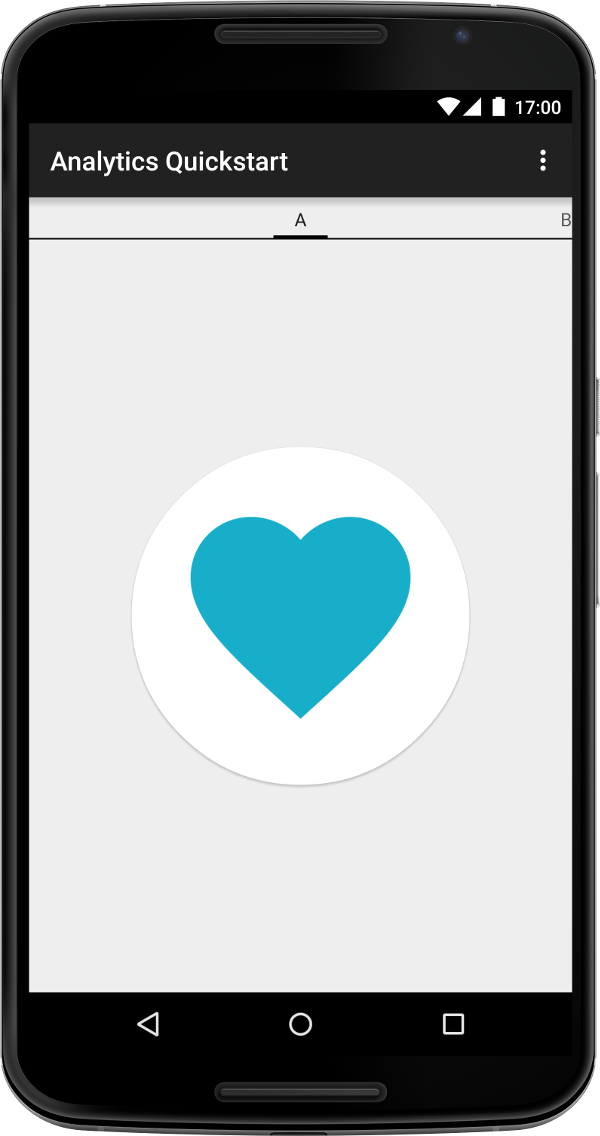
Cari pesan log yang mencatat aktivitas Analytics. Anda dapat merekam aktivitas di layar yang berbeda dengan menggeser ke kiri dan ke kanan.
Buka Analytics dan pilih akun Analytics tempat Anda mendaftarkan aplikasi. Jika tidak yakin, cari ID pelacakan Analytics di file google-services.json yang Anda tambahkan sebelumnya ke project. Salin ID tersebut ke penelusuran akun Analytics di drop-down laporan. Pilih laporan
Real-Time > Ringkasan untuk properti Anda.
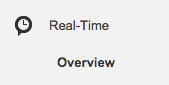
Sekarang Anda dapat melihat aktivitas aplikasi secara real time! Grafik Tampilan Layar menampilkan tampilan layar, dan Anda dapat memicu lebih banyak dengan mengklik tab di aplikasi. Laporan real-time menampilkan aktivitas saat mencapai server, sehingga Anda dapat menggunakannya untuk menguji penyiapan dengan cepat.

Cara kerjanya
Seperti pelacakan web, Analytics untuk seluler mengumpulkan aktivitas pengguna ke aplikasi Anda dengan beacon Analytics yang mengirimkan data ke server Analytics. Setiap tampilan unik di aplikasi Anda terkait dengan tampilan layar Analytics. Laporan ini menggabungkan semua data interaksi dalam 30 menit terakhir.
Contoh ini menggunakan antarmuka Tracker, yang ditampilkan sebagai mTracker dalam
contoh kode, untuk mengambil nama layar dan mengirimkannya sebagai tampilan layar ke
akun Analytics yang terkait dengan aplikasi Anda.
Catatan: Tidak seperti pelacakan web, Analytics Mobile SDK mengupload sinyal aktivitas dalam batch, baik untuk menghemat radio perangkat dan menangani periode aktivitas pengguna offline.
Log.i(TAG, "Setting screen name: " + name);
mTracker.setScreenName("Image~" + name);
mTracker.send(new HitBuilders.ScreenViewBuilder().build());
Langkah berikutnya
Pelajari cara menggunakan Google Analytics untuk mengumpulkan lebih banyak info penggunaan aplikasi, seperti mengetuk elemen UI dengan Pelacakan peristiwa, atau aktivitas Kampanye Google Play dengan Pelacakan Kampanye.
Apakah Anda punya pengalaman yang baik? Ada masalah? Beri tahu kami.
